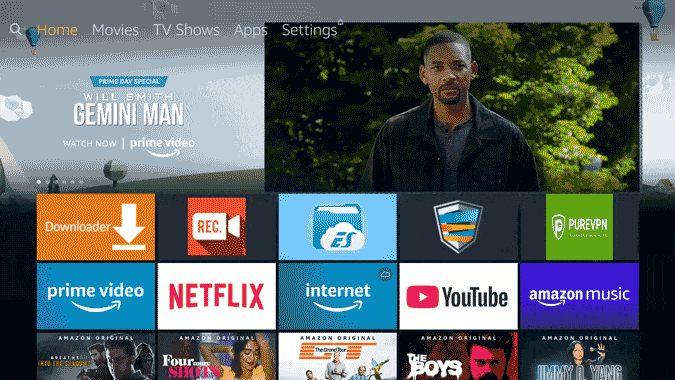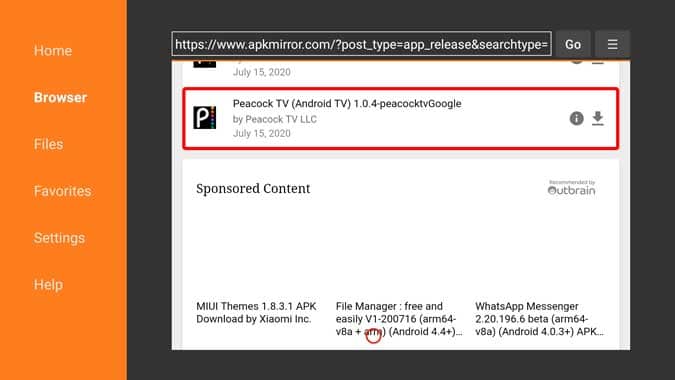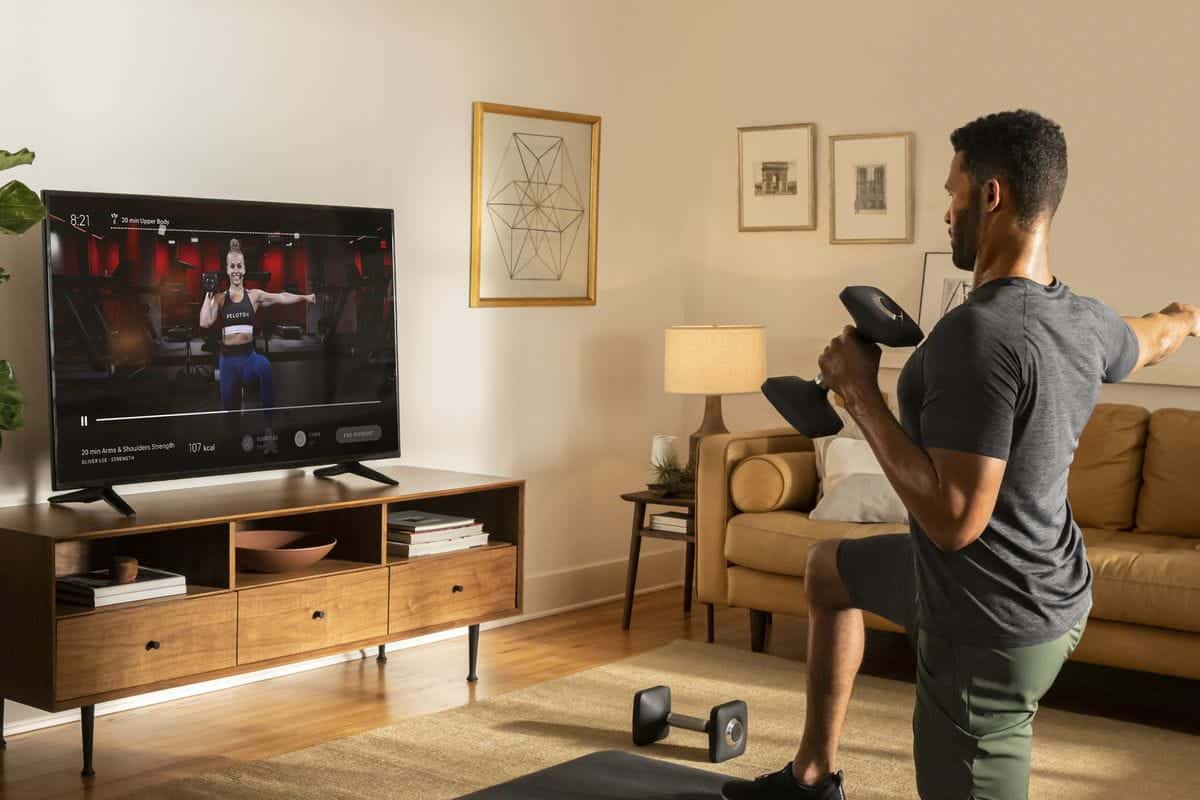تم إطلاق خدمة البث Peacock TV من NBC للتو ، ولكن تم استبعاد Amazon Fire TV من الأجهزة التي يُمكنها الوصول إليها.
تمامًا كما هو الحال بعد وصول HBO Max في أواخر مايو ، فإن NBCUniversal و Amazon تُعانيان حاليًا من مجموعة من المشكلات المُتعلقة بالمال ، مثل كيفية تقسيم الإيرادات من الإعلانات ، ولا يبدو أنها ستجد حلاً في أي وقت قريب. تُكافح NBCUniversal أيضًا مع Roku على أسس مُماثلة ، لذلك لا تتوفر Peacock TV على هذا الجهاز حتى الآن.
Peacock TV هي خدمة البث الجديدة من NBC Universal التي على عكس منافساتها Netflix و Prime Videos و Disney+ وغيرها تُقدم محتوى مجانيًا مدعوم بالإعلانات. لكنها تأتي مع مشكلتين رئيسيتين. الأول ، هو أنها غير متاحة خارج الولايات المتحدة ، وثانيًا ، مثل HBO Max ، لا يُوجد دعم لأجهزة Fire TV من Amazon. كما هو الحال دائمًا ، هناك حل. في هذه المقالة ، سأوضح لك كيفية الوصول إلى Peacock TV على Firestick من أي مكان في العالم. كل ما عليك فعله هو التحميل الجانبي لملف Peacock TV APK وتثبيت تطبيق VPN على Firestick. وإجراء بعض التغييرات الذكية في الإعدادات. دعنا نرى كيف نفعل ذلك.
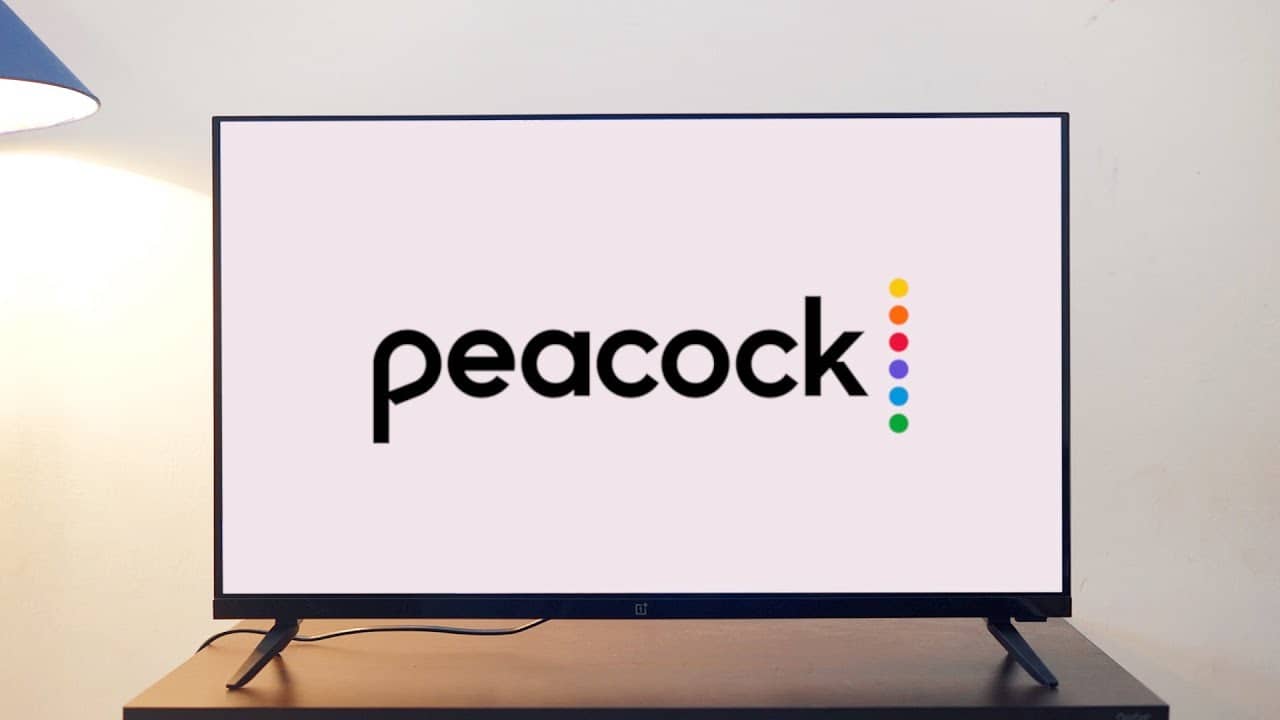
كيفية الوصول إلى Peacock TV على Firestick خارج الولايات المتحدة
لقد قُمتُ مؤخرًا بعمل مقال حول كيفية الوصول إلى Peacock TV خارج الولايات المتحدة ، يُمكنك اتباع هذا الرابط لإعداد هذه الخدمة على متصفح الويب أو Android أو حتى أجهزة iOS. الوصول إليها على Firestick سهل بنفس القدر ولكن الحصول على التطبيق يتطلب بضع خطوات إضافية.
الخطوة 1. تمكين “تطبيقات من مصادر غير معروفة”
أولاً ، بما أنك ستقوم بتثبيت Peacock TV من خارج متجر Amazon الرسمي ، فستحتاج إلى تمكين التحميل الجانبي من إعدادات Firestick.
للقيام بذلك ، انتقل إلى الإعدادات ، وانتقل إلى “My Fire TV” ، ثم حدد “خيارات المطور“. في هذه القائمة ، مكِّن كلاً من مفاتيح التبديل بجانب “تصحيح ADB” و “تطبيقات من مصادر غير معروفة“. عندما ترى التحذير ، ما عليك سوى الضغط على “تشغيل“. يُمكنك دائمًا تعطيل “تطبيقات من مصادر غير معروفة” بعد تثبيت Peacock.
الخطوة 2. تثبيت تطبيق Downloader على Firestick
بعد ذلك ، لتثبيت تطبيق Peacock ، تحتاج إلى تنزيل تطبيق Downloader من Amazon Appstore. يُمكنك تثبيته من Appstore أو ببساطة الضغط مع الاستمرار على زر الميكروفون على جهاز التحكم عن بُعد والطلب من Alexa القيام بذلك من خلال قول “Install Downloader app“. إذا قُمت بتسجيل الدخول باستخدام حساب Amazon نفسه على هاتفك أو جهاز الكمبيوتر الخاص بك ، يُمكنك النقر على هذا الرابط لتثبيت هذا التطبيق على Firestick مباشرةً.
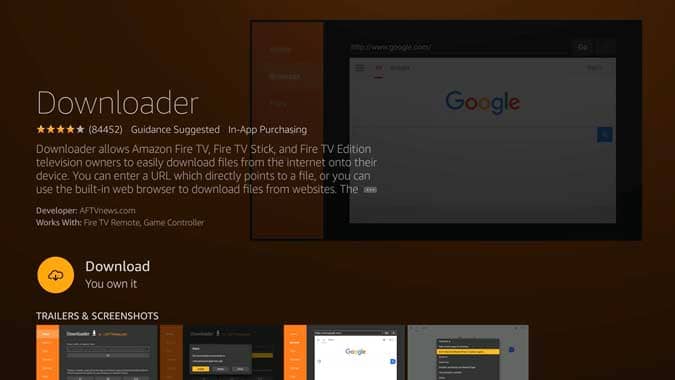
الخطوة 3. تحميل وتثبيت تطبيق Peacock TV
بعد ذلك ، تابع لفتح تطبيق Downloader الذي تم تثبيته سابقًا من الشاشة الرئيسية. استخدم جهاز التحكم عن بُعد للتنقل وفتح المتصفح المضمن بالنقر على زر المتصفح في الجزء الأيسر. استخدم DPad للنقر على شريط العناوين في الأعلى.
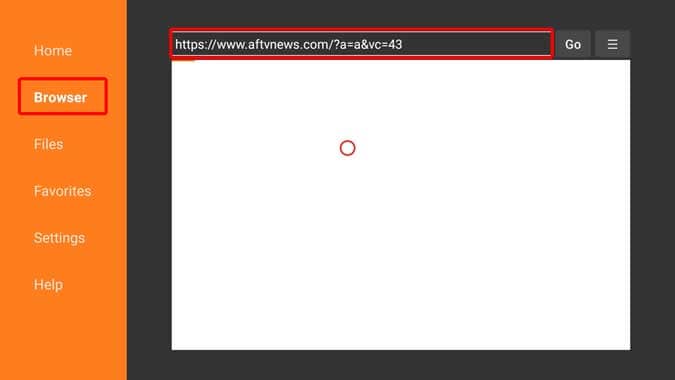
سيتم عرض لوحة المفاتيح الافتراضية ، أدخل الرابط “https://www.apkmirror.com/” في شريط العناوين. بمجرد تحميل موقع الويب ، انقر فوق أيقونة العدسة المكبرة في الزاوية اليمنى العليا.
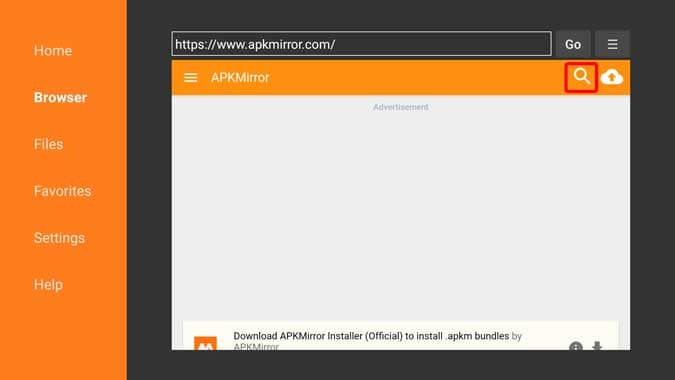
اكتب اسم التطبيق “Peacock TV” وانقر على العدسة المكبرة ، الموجودة الآن أعلى اليسار للبحث في موقع الويب.
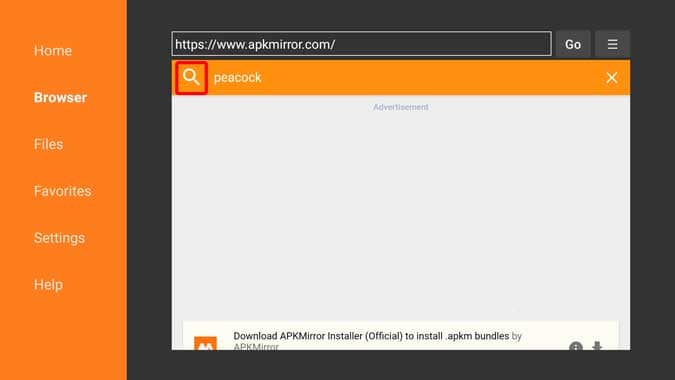
ستجد بعض الإصدارات المُختلفة من التطبيقات المُتاحة ، انقر فوق Peacock TV (Android TV).
ستحصل على نافذة مُنبثقة بمجرد انتهاء التنزيل. انقر فوق الزر تثبيت لتثبيت التطبيق على Firestick الخاص بك.
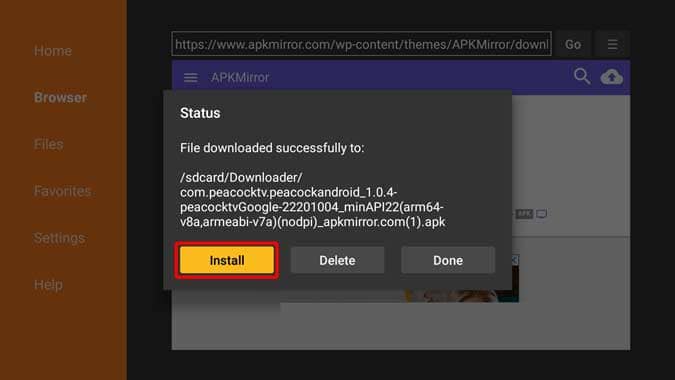
إذا كنت تعيش في الولايات المتحدة. فلقد تم الإنتهاء من عملية الإعداد. يُمكنك تسجيل الدخول بأمان أو إنشاء حساب جديد والبدء في الاستمتاع ببرامجك التلفزيونية. ومع ذلك ، إذا كنت لا تعيش في الولايات المتحدة ، وحاولت تسجيل الدخول ، فسترى خطأ “هذه الخدمة غير متاحة في منطقتك“. لإصلاح ذلك ، تحتاج إلى تثبيت VPN على Firestick الخاص بك. دعنا نرى كيفية القيام بذلك في الخطوة التالية.
الخطوة 4. تنزيل وتثبيت تطبيق VPN
إذا لم يكن لديك بالفعل تطبيق VPN على Firestick ، يُمكنك إعادة تتبع الخطوة 3 لتنزيل ملف APK الخاص بخدمة VPN التي تختارها. يجب أن أُشير إلى أنه لا يتم دعم جميع تطبيقات VPN على Firestick. قد تحصل على تخطيط غريب. لقد اختبرت PureVPN و Smart DNS Proxy وعملت هذه التطبيقات بشكل جيد.
افتح تطبيق Downloader واكتب Google.com في شريط عناوين المتصفح. الآن ، في بحث Google ، اكتب APK Smart DNS Proxy VPN. من نتيجة البحث ، يُمكنني رؤية Apkpure في نتائج البحث وهو يحتوي على APK SDP VPN. لذلك سأفتح موقع الويب لتنزيل APK من هناك. اتبع نفس العملية المُتبعة في الخطوة 3 ، وانتظر حتى يتم التنزيل ثم التثبيت.
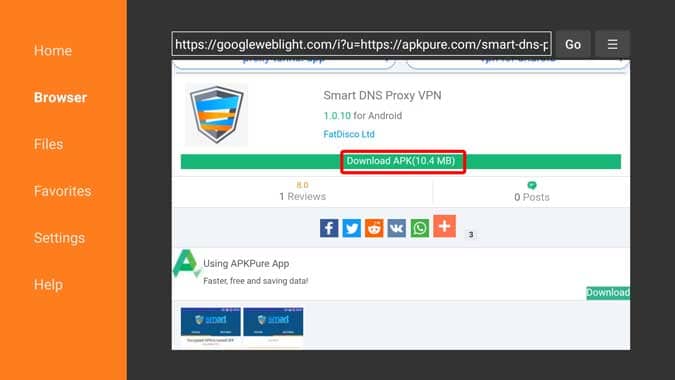
افتح تطبيق VPN وافتح صفحة الإعدادات.
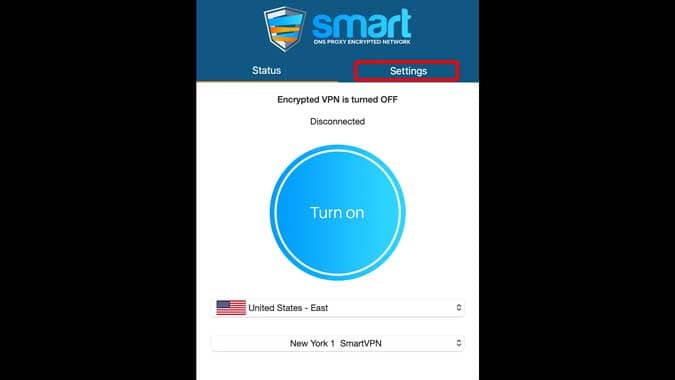
تأكد من تمكين بروتوكول TCP في إعدادات تطبيق VPN. لقد استخدمت TCP 80 وعمل بلا عيوب بالنسبة لي. تحتاج إلى القيام بذلك لأن تطبيق Peacock TV يكتشف الشبكة الافتراضية الخاصة عند استخدام بروتوكول UDP.
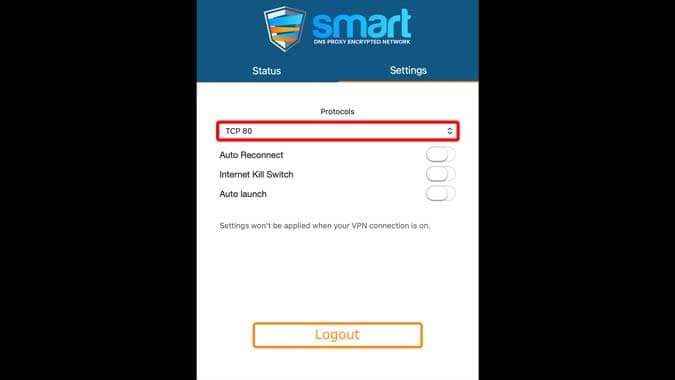
قم بتشغيل VPN الخاص بك والاتصال بخادم أمريكي. بمجرد توصيل VPN وتشغيله ، انقر فوق زر الشاشة الرئيسية.
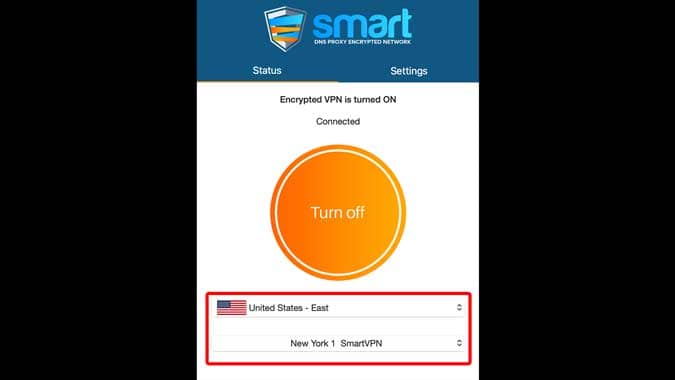
الخطوة 5. تسجيل الدخول إلى Peacock TV
الآن ، ما عليك سوى فتح تطبيق Peacock TV وتسجيل الدخول. إذا لم يكن لديك حساب ، فما عليك سوى النقر على زر الاشتراك لبدء المشاهدة.
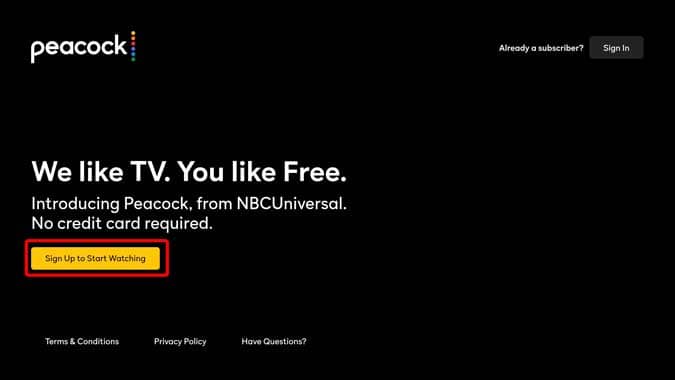
سيُطالبك بإنشاء حساب ويطلب منك إدخال عنوان بريد إلكتروني وتعيين كلمة مرور. تابع لإدخال التفاصيل وانقر فوق متابعة. لا تحتاج حتى إلى إدخال تفاصيل بطاقة الائتمان لإنشاء حساب.

هذا كل ما في الأمر ، يُمكنك الآن مشاهدة الكتالوج المجاني الكامل على Firestick. استمتع!
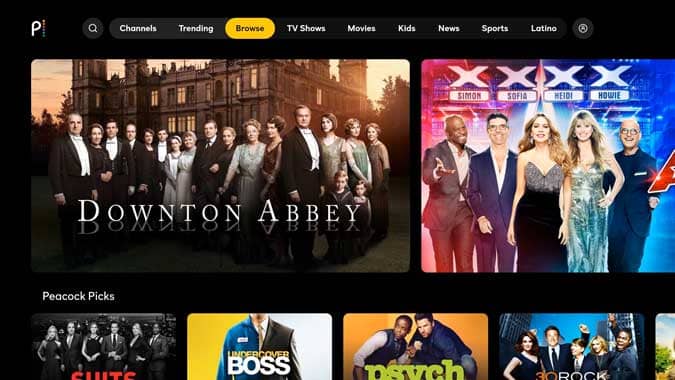
إذا حصلت على خطأ أثناء تسجيل الدخول
كان هذا عرض سريع للخطوات التي تحتاج إلى القيام بها لإعداد Firestick من أجل استخدام تطبيق Peacock TV. إنها بسيطة حقًا وتحتاج فقط إلى بضع دقائق إضافية للقيام بذلك. إذا تلقيت رسالة خطأ أثناء تسجيل الدخول ، فمن المُستحسن مسح ذاكرة التخزين المؤقت وفرض إغلاق التطبيق.
انتقل إلى الإعدادات -> التطبيقات -> إدارة التطبيقات المثبتة -> ابحث عن Peacock TV ، ثم امسح البيانات وقُم بفرض إيقافه. سيؤدي هذا إلى التأكد من مسح تفاصيل عدم نجاح محاولة تسجيل الدخول السابقة بدون VPN.
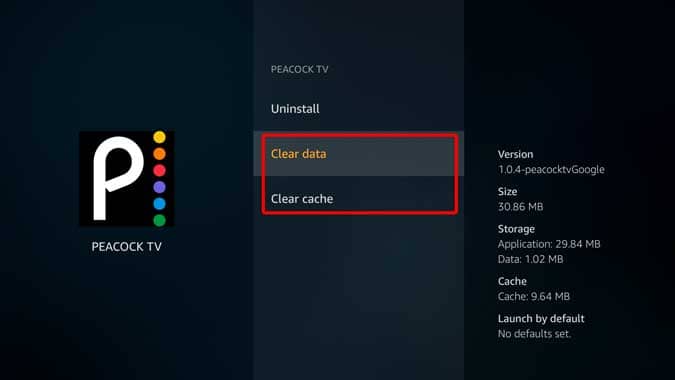
بعد ذلك قم بتشغيل VPN مرة أخرى وافتح التطبيق. يجب أن يبدأ العمل بالشكل المُتوقع. ما رأيك بهذه الطريقة ، أخبرني في التعليقات أدناه أو تواصل معي على Twitter؟